Telset.id, Jakarta – Cara mengganti background foto bukan lagi pekerjaan yang membosankan dan perlu banyak waktu. Pasalnya, ganti background foto sudah dapat dilakukan dengan mudah melalui smartphone maupun PC.
Saat ini, ada cara gampang yang memungkinkan pengguna untuk hapus ataupun mengganti background foto hanya dalam beberapa menit saja, yakni melalui aplikasi maupun situs online.
Sudah banyak aplikasi dan situs yang memungkinkan Anda untuk mengganti background foto sesuai keinginan. Tools tersebut membuat Anda dapat mengganti latar belakang foto di smartphone ataupun laptop.
Nah, kali ini tim Telset akan kasih tahu panduan lengkap soal cara mengganti background foto dengan mudah.
Cara berikut ini bisa Anda manfaatkan saat ingin mengubah latar belakang foto menjadi warna merah atau biru untuk kebutuhan Curriculum Vitae (CV) saat melamar pekerjaan. Yuk disimak, sob!
{Baca juga: Cara Mengembalikan Foto dan Video yang Terhapus di Android, No Root!}
Cara Mengganti Background Foto
Mengganti background foto bisa dilakukan dengan smartphone dan PC dengan mudah. Yang terpenting kalian harus teliti, agar proses mengubah layar belakang gambar dapat berhasil.
1. Cara Mengganti Background Foto Lewat Smartphone
Mengganti latar belakang foto bisa dilakukan melalui ponsel pintar Android maupun iOS. Berikut ini langkah-langkahnya:
- Unduh aplikasi Photolayers di Google Play Store atau App Store.
- Pilih Load a Photo dan masukkan foto yang ingin diedit.
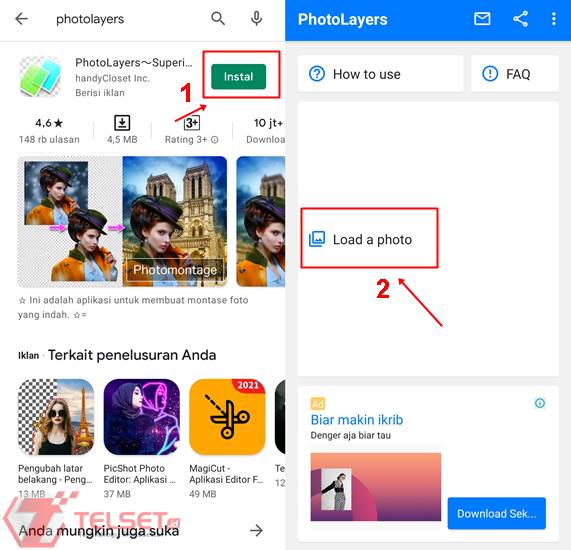
- Atur ukuran foto misalnya ukuran 9:6, 4:3, atau 16:9, dan klik Done.
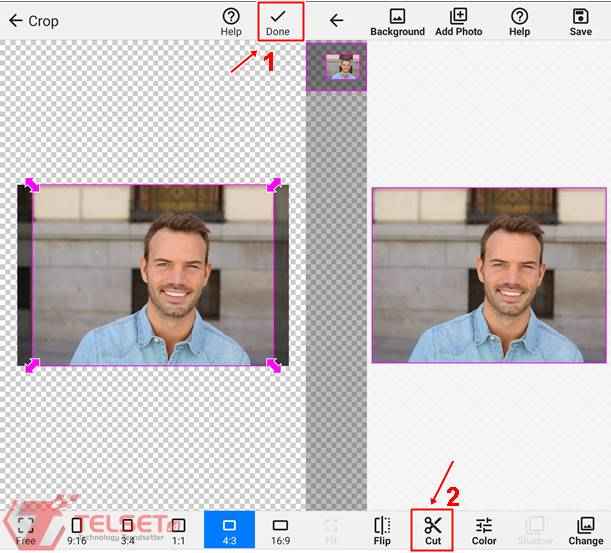
- Pilih Cut, dan hapus background foto. Pastikan Anda menghapusnya dengan teliti agar tidak menghapus foto utama. Jika sudah selesai, pilih Done dan tekan Save.
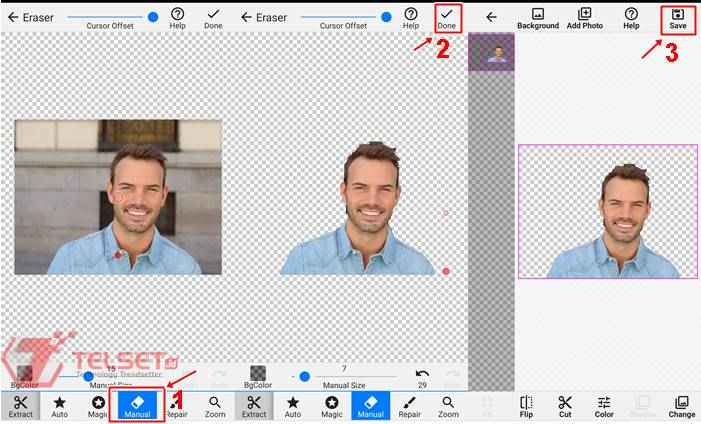
- Buka kembali aplikasi Photolayers, pilih Load a Photo dan pilih foto yang ingin dijadikan background. Jika ingin menggunakan latar belakang berwarna biru atau merah, Anda bisa mencarinya di Google atau membuatnya sendiri.
- Atur ukuran foto dan tekan Done.
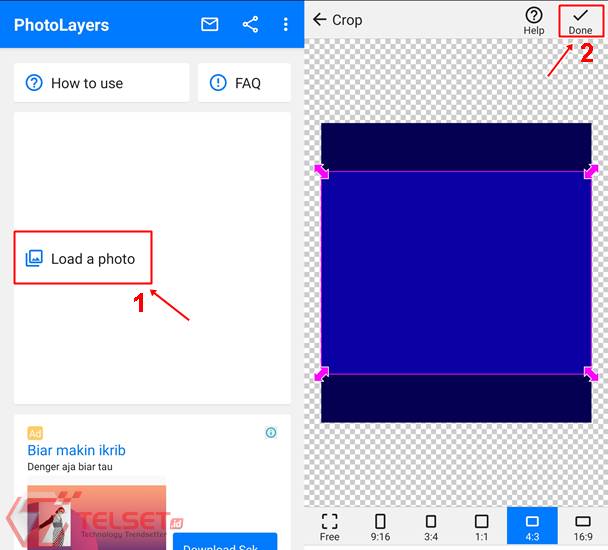
- Tap Add Photo, kemudian masukkan foto utama yang sebelumnya sudah diedit.
- Atur posisi foto utama dan tap Save jika sudah pas.
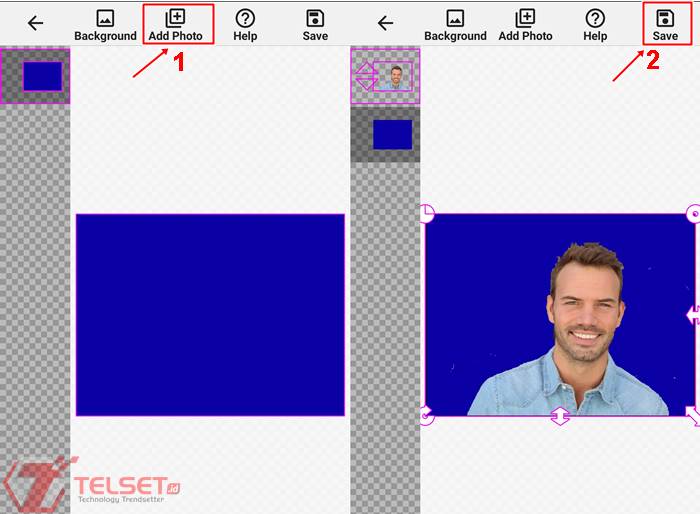
- Selamat! Background foto sudah berhasil diganti. Berikut ini tampilan sebelum dan sesudah diganti.

{Baca juga: Cara Simpan Postingan Foto dan Video Instagram, Gratis dan Mudah!}
2. Cara Mengganti Background Foto Lewat PC
Mengganti background foto bisa dilakukan dengan cara memanfaatkan situs online tertentu. Berikut langkah-langkahnya:
- Buka situs Remove.bg di Google Chrome, Opera Mini, atau web browser lainnya.
- Pilih menu Upload Image dan nantinya kalian akan diarahkan ke foto yang ingin diedit.
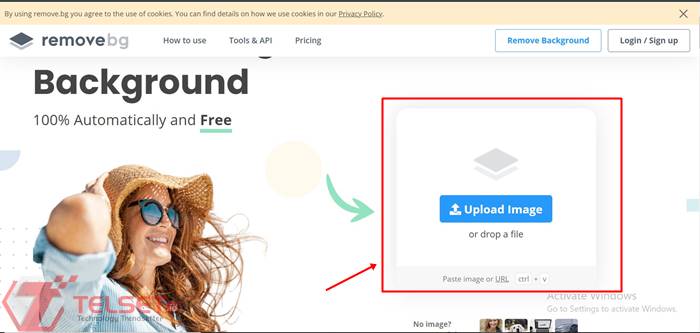
- Otomatis, background foto akan dihapus. Klik Edit untuk mengganti latar belakangnya.
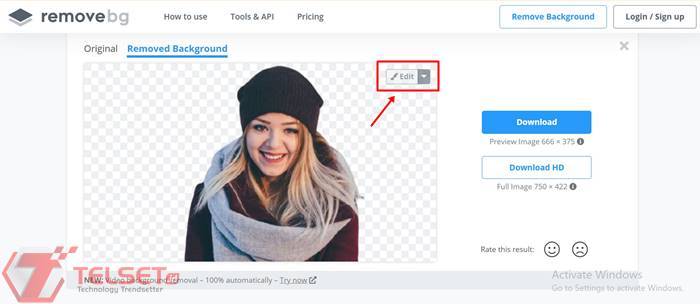
- Pilih tingkat fokus dan pilih background foto.
- Lalu Anda juga dapat mengganti background apakah dengan latar belakang pemandangan atau foto dengan warna tertentu. Untuk latar belakang pemandangan silakan pilih Photo dan untuk warna tekan Color.
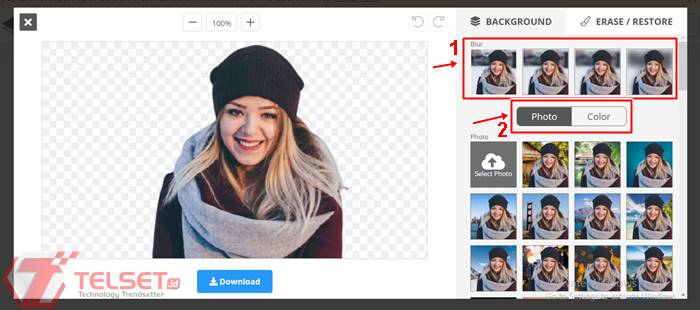
- Khusus Color, tersedia banyak sekali pilihan warna yang bisa Anda coba. Anda pun bisa memanfaatkannya untuk membuat pas foto.
- Klik Download agar foto bisa disimpan di PC ataupun laptop Anda.
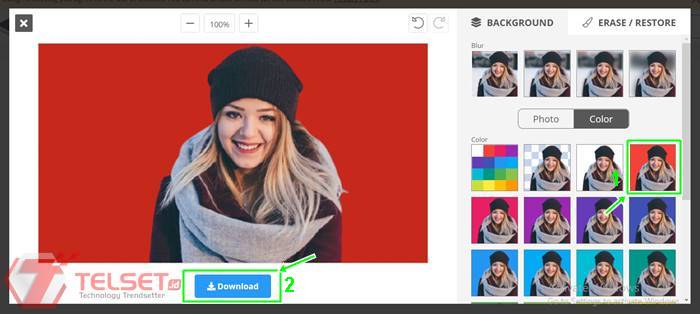
- Berikut ini tampilan foto sebelum dan sesudah diganti.

{Baca Juga: Cara Mudah Ganti Background di Aplikasi Zoom}
- Sedangkan untuk memilih background dengan foto pemandangan klik saja Photo dan pilih latar belakang sesuai keinginan dengan menekan Select Photo.
- Setelah itu klik Download untuk menyimpan foto di laptop atau PC.
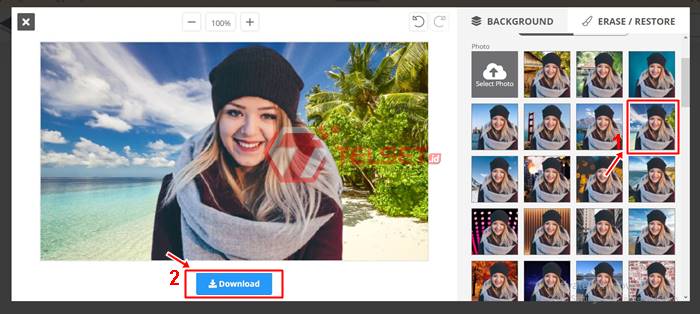
- Berikut ini tampilan foto sebelum dan sesudah diedit.

Demikian informasi mengenai cara mengganti background foto melalui smartphone dan PC. Semoga informasi ini bermanfaat untuk Anda, dan selamat mencobanya! (NM/MF)


